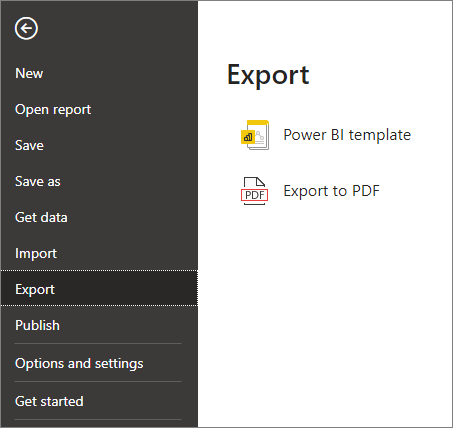Uwaga
Dostęp do tej strony wymaga autoryzacji. Może spróbować zalogować się lub zmienić katalogi.
Dostęp do tej strony wymaga autoryzacji. Możesz spróbować zmienić katalogi.
DOTYCZY: program Power BI Desktop
usługa Power BI
Raporty usługi Power BI można łatwo wyeksportować do formatu PDF zarówno z usługa Power BI, jak i z programu Power BI Desktop. Eksportowanie do formatu PDF to jeden ze sposobów udostępniania lub drukowania raportów.
Podczas eksportowania do formatu PDF każda strona w raporcie usługi Power BI staje się pojedynczą stroną w dokumencie PDF.
Jeśli raport ma etykietę poufności, etykietę i ustawienia szyfrowania są przenoszone do wyeksportowanego pliku, zapewniając, że dane pozostają chronione nawet po opuszczeniu usługi Power BI.
Uwaga
W programie Desktop dziedziczenie etykiet poufności w formacie PDF jest funkcją w wersji zapoznawczej, która jest domyślnie włączona. Możesz wyłączyć dziedziczenie etykiet poufności w eksporcie PDF w programie Desktop, przechodząc do pozycji Opcje plików > i ustawienia > Opcje > w wersji zapoznawczej oraz usuwając zaznaczenie pola Włącz ustawienie etykiety poufności w wyeksportowanym pliku PDF.
Eksportowanie do formatu PDF z usługi Power BI
W usłudze wybierz raport, aby wyświetlić go na kanwie. Możesz wybrać raport ze strony głównej, aplikacji lub dowolnego innego kontenera w okienku nawigacji.
W usłudze Power BI wybierz Eksportuj>PDF z paska menu.

Zostanie wyświetlone okno podręczne, w którym można wybrać pozycję Bieżące wartości lub Wartości domyślne. Bieżące wartości eksportuje raport w bieżącym stanie, w tym aktywne zmiany wprowadzone w wartościach fragmentatora i filtru. Większość użytkowników wybierze tę opcję. Alternatywnie, wybranie wartości domyślnych eksportuje raport w jego oryginalnym stanie, jak go projektant udostępnił, i nie odzwierciedla żadnych zmian, które zostały wprowadzone w tym oryginalnym stanie.
Ponadto istnieje pole wyboru pozwalające określić, czy chcesz wyeksportować ukryte karty raportu. Zaznacz to pole wyboru, jeśli chcesz wyeksportować tylko karty raportów, które są widoczne w przeglądarce. Jeśli wolisz uzyskać wszystkie ukryte karty w ramach eksportu, możesz pozostawić to pole wyboru niezaznaczone. Jeśli pole wyboru jest wyszarywane, w raporcie nie ma ukrytych kart. Po wybraniu opcji wybierz pozycję Eksportuj , aby kontynuować.
Możesz również wyeksportować tylko bieżącą stronę wyświetlaną w raporcie, zaznaczając opcję Eksportuj tylko bieżącą stronę . Domyślnie ta opcja jest niezaznaczone, a wszystkie strony są eksportowane z raportu.
Pasek postępu jest wyświetlany w prawym górnym rogu. Eksportowanie może potrwać kilka minut. Możesz nadal pracować w usługa Power BI podczas eksportowania raportu.
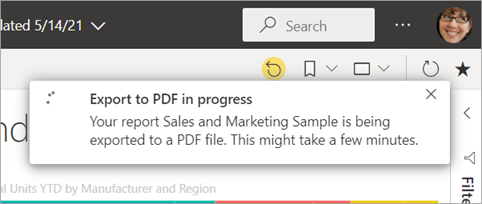
Po zakończeniu procesu eksportowania przez usługę Power BI baner powiadomienia zmienia się, aby Cię o tym poinformować. W przeglądarce Microsoft Edge zostanie wyświetlony monit o zapisanie lub otwarcie pliku PDF.
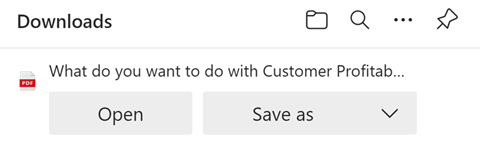
W przeglądarce Google Chrome opcje plików są wyświetlane w lewym dolnym rogu przeglądarki.

Jeśli domyślnie nie zostanie wybrana opcja, plik PDF zostanie zapisany w folderze Pobrane .
Rozważania i ograniczenia
Istnieje kilka zagadnień i ograniczeń, które należy wziąć pod uwagę podczas pracy z funkcją Eksportuj do formatu PDF .
Jeśli nie widzisz opcji Eksportuj
- Upewnij się, że wyświetlasz raport (a nie pulpit nawigacyjny).
- Możliwe, że administrator wyłączył tę funkcję. Aby uzyskać szczegółowe informacje, skontaktuj się z administratorem. Administratorzy: zapoznaj się z Eksportowanie raportów jako prezentacji PowerPoint lub dokumentów PDF.
Wizualizacje, które nie są obsługiwane
Następujące elementy nie są obsługiwane w przypadku eksportowania do formatu PDF. Opcja PDF eksportowania jest wyszarzona lub w ogóle nie jest wyświetlana na liście rozwijanej Eksport. W niektórych przypadkach, takich jak wizualizacje za pomocą języka R, raport eksportuje się, ale wizualizacja wyświetla się jako szare pole z komunikatem o błędzie.
- Te wizualizacje usługi Power BI nie są obsługiwane. Gdy subskrybujesz raport zawierający te wizualizacje, wyświetlają one symbol błędu.
- Wizualizacje niestandardowe Power BI. Wyjątkiem są te wizualizacje niestandardowe usługi Power BI, które są certyfikowane
- Wizualizacje ArcGIS ESRI
- Wizualizacje usługi Power Apps
- Wizualizacje usługi Power Automate
- Wizualizacja raportu podzielonego na strony
- Wizualizacje programu Visio
- wizualizacja związana z narracją Copilot
- Wizualizacja wyświetlana jako tabela punktów danych lub wyświetlana z komunikatem "Pokaż punkt danych jako tabelę" nie może być eksportowana do formatu PDF.
- Wizualizacje języka R i Py nie będą renderowane podczas eksportowania przy użyciu interfejsów API REST.
Raporty, których nie można wyeksportować
- Obecnie nie można eksportować raportów usługi Power BI z ponad 50 stronami raportu. Raporty podzielone na strony nie mają tego ograniczenia. Aby uzyskać szczegółowe informacje, zobacz Drukowanie raportu podzielonego na strony.
- Raporty większe niż 250 MB.
- Raporty należące do użytkownika spoza domeny dzierżawy usługi Power BI, takie jak raport należący do osoby spoza organizacji i udostępnione Tobie, nie mogą być publikowane w pliku PDF.
- Możesz udostępnić pulpit nawigacyjny osobie spoza organizacji — osobie, która nie znajduje się w dzierżawie usługi Power BI. Jednak ten użytkownik nie może wyeksportować raportów skojarzonych z udostępnionym pulpitem nawigacyjnym do formatu PDF. Na przykład, jeśli jesteś aaron@contoso.com, możesz udostępnić cassie@northwinds.com. Nie można jednak cassie@northwinds.com wyeksportować skojarzonych raportów do formatu PDF.
Ogólne
Eksportowanie do formatu PDF nie jest obsługiwane, gdy w usłudze Power BI jest włączone ustawienie administracyjne Azure Private Link>Blokuj publiczny dostęp do Internetu. W takim przypadku eksportowanie kończy się niepowodzeniem. Eksportowanie może również zakończyć się niepowodzeniem, jeśli ustawienie administratora usługi Azure Private Link jest włączone, a pozycja Blokuj publiczny dostęp do Internetu jest wyłączona.
Operacje odświeżania modelu semantycznego przy użyciu punktu końcowego XMLA.
W usłudze Power BI filtry adresów URL nie są aktualnie przestrzegane, gdy wybierasz opcję Bieżące wartości podczas eksportu.
Wizualizacje wyświetlane jako tabela danych lub wyświetlane z komunikatem "Pokaż jako tabelę" są uwzględniane w eksporcie, ale wizualizacja jest wyświetlana w stanie domyślnym bez tabeli.
Proces eksportowania raportu do formatu PDF może potrwać kilka minut, więc być cierpliwym. Czynniki, które mogą mieć wpływ na wymagany czas, obejmują strukturę raportu i bieżące obciążenie usługa Power BI lub power BI Desktop.
Obrazy tła są przycinane w obrębie obszaru ograniczającego wizualizację. Ponadto podczas eksportowania do formatu PDF raportów zawierających obraz tła, możesz zobaczyć zniekształcony obraz w eksporcie, jeśli używasz opcji Normalne lub Wypełnienie dla tła strony. Aby uzyskać najlepsze wyniki, użyj opcji Dopasuj, aby uniknąć problemów z wyeksportowanym dokumentem. Możesz też usunąć tła przed wyeksportowaniem.
Usługa Power BI używa ustawienia języka usługi Power BI jako języka eksportu plików PDF. Aby wyświetlić lub ustawić preferencje językowe, wybierz ikonę koła zębatego
 >Ustawienia>Ogólne>Język.
>Ustawienia>Ogólne>Język.Raporty o niestandardowych rozmiarach stron mogą napotkać problemy podczas eksportu. Aby uzyskać najlepsze wyniki, rozważ przejście na standardowy rozmiar strony dla raportu.
Ukryte strony nie będą uwzględniane w eksportach i subskrypcjach raportów. Ukryte strony można wyeksportować, przechodząc do raportu w usłudze Power BI i eksportując do wybranego formatu.
Raporty korzystające z motywów z czcionkami niestandardowymi będą miały czcionkę niestandardową zastąpioną czcionką domyślną.
Chociaż chcemy zapewnić spójne środowisko, nie możemy zagwarantować, że wyeksportowany plik PDF z usługi Power BI będzie zawsze zgodny z wyeksportowanym plikiem PDF z lokalnego programu Power BI Desktop.
Nie możemy zagwarantować dokładnej wierności raportów usługi Power BI. Rozdzielczość wyeksportowanych stron raportu to 1280 pikseli x 720 pikseli.
Wizualizacje z paskami przewijania są eksportowane w ich domyślnym stanie. Wizualizacja wyświetla wszystkie możliwe wiersze, począwszy od pierwszego wiersza. Nawet jeśli widok został przewinięty w dół, to po wyeksportowaniu wyświetla się on w pierwotnej formie.
Eksportowanie do formatu PDF obsługuje standard Unicode 6 i jego starsze wersje. Jeśli na przykład używany jest kod Unicode 7, eksport usługi Power BI wyświetla ten obraz jako puste pole.
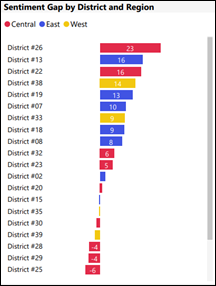
Elementy wizualne w trybie szczegółowym są eksportowane w ich domyślnym stanie.
Funkcja nie eksportuje żadnej tapety stosowanej do raportu. Ponieważ tapeta nie jest eksportowana do formatu PDF, należy zwrócić szczególną uwagę na raporty używające ciemnej tapety. Jeśli tekst w raporcie jest jasny lub biały, trudno jest odczytać w procesie eksportowania do formatu PDF, ponieważ ciemna tapeta nie jest eksportowana z resztą raportu.
Wszystkie raporty usługi Power BI mają margines strony po wyeksportowaniu do formatu PDF. Oznacza to, że w górnej i dolnej części wyeksportowanego pliku znajduje się pasek białych znaków.
Jeśli uzyskasz dostęp do raportu przy użyciu zakładki, wyeksportowany raport zostanie wyświetlony z zastosowanymi filtrami z zakładki. Wszystkie filtry zastosowane w momencie eksportu są ignorowane. Możesz to obejść, tworząc zakładkę z wymaganymi filtrami, a następnie eksportując raport.
Eksportowanie do formatu PDF nie jest obecnie obsługiwane dla najemców w regionie północnych Chin.